1. 插入一个全局数据块。
注意:数据块号必须符合要求,可以参考PCS7中定义的预留DB块的范围,默认为1-60(打开CFC,然后点击 “Options->Customize->Compile/Download” 查看设置。)
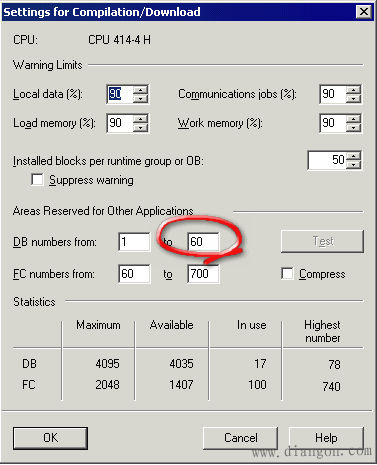
Pic1:设置自定义DB块范围
2. 在数据块中定义数据结构和格式,并设置需要上传的变量的属性,打开变量的OCM功能。具体操作依次如下图所示。(注意:DB块中变量自动上传的功能不支持格式/量程转换,不支持复杂结构变量,例如数组、结构体等)
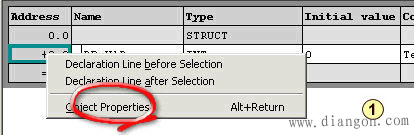
Pic2:定义上传变量的属性
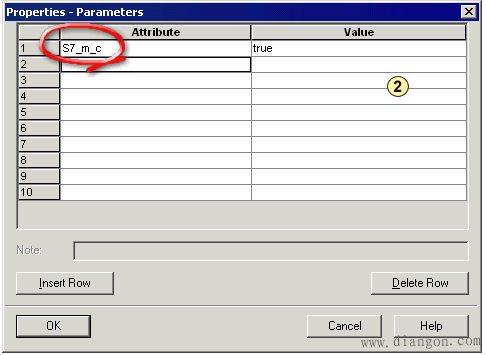
Pic3:加入S7_m_c属性
定义此变量的属性,其中“S7_m_c”表示此变量可上传到WinCC,注意字母的大小写。
例如: 变量“DB_VAR”
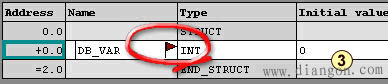
Pic4:加入属性后的变量标识
若变量定义属性后,会包含一个类似小红旗的表示,如图Pic4所示。
3. 定义数据块的属性,打开OCM功能并定制上传变量的格式转换。具体操作依次如下图所示。

Pic5:定义数据块属性
鼠标右键点击所需上传的DB块,选择“ Operator Control and Monitoring…”,此处为DB 50。
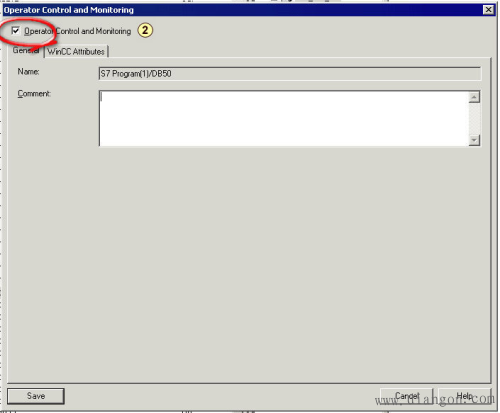
Pic6:打开OCM功能
选中“Operator Control and Monitoring”,表示此DB块可以上传。
4. 编译OS,相应的变量就可以自动上传到Wincc项目中。
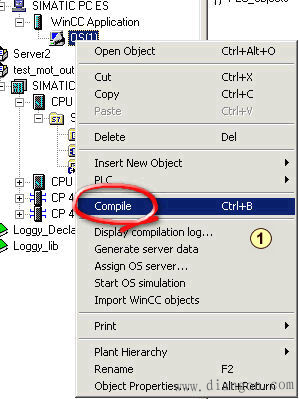
Pic7:编译OS
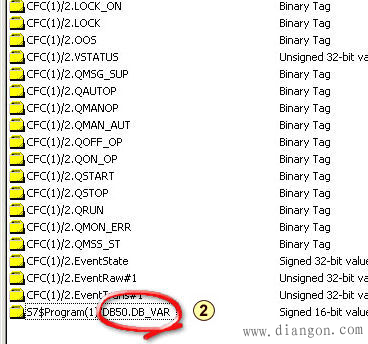
Pic8:被上传到OS的变量
此处DB50.DB_VAR为DB50中上传上来的变量DB_VAR。
